Cómo Configurar el Control Parental del Tiempo en Pantalla de Apple en el iPhone
Apple Screen Time te permite ver cómo tú o los miembros de tu familia [por ejemplo, tu hijo] están utilizando sus iPhones para que puedas controlar el tiempo que tú y ellos pasan en diversas actividades del iPhone. Por ejemplo, qué aplicaciones y sitios web se utilizan, con qué frecuencia se atienden las llamadas, etc. Esta información puede ayudarte a tomar decisiones sobre la gestión del tiempo que tú y tus hijos dedican a sus dispositivos iPhone.
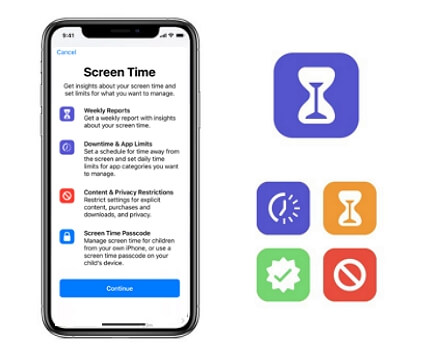
Al configurar el control parental del Tiempo en Pantalla de Apple, también puedes programar el tiempo que tu hijo estará alejado de la pantalla y establecer límites de tiempo para el uso de aplicaciones, entre otras cosas. Puedes configurar Tiempo en Pantalla para un miembro de la familia, como tu hijo, en su iPhone o a través de Compartir en Familia en tu dispositivo [si has configurado Compartir en Familia en tu iPhone].
Puntos Clave
- Primero debes activar Screen Time/Tiempo de Pantalla y establecer una contraseña antes de configurar el control parental en iPhone.
- Los menores de 13 años no pueden crear un ID de Apple en muchos países. Puedes utilizar la función Compartir en Familia para configurar el Tiempo de Pantalla para tu Hijo.
- Screen Time tiene muchas funciones de control parental, tales como Tiempo de inactividad y límites de aplicaciones, Seguridad en la Comunicación de Mensajes y Restricciones de Contenido y Privacidad.
- Supongamos que utilizas un iPhone y tus hijos un dispositivo Android. La aplicación AirDroid Parental Control será útil.
Activa el Tiempo en Pantalla en iPhone
- Ve a Ajustes > Tiempo en Pantalla.
- Presiona Activar Tiempo en Pantalla, luego presiona Continuar.
- Si estás configurando Tiempo de Pantalla para ti en tu iPhone, presiona Este es Mi iPhone
- Si estás configurando el tiempo de pantalla para un niño o un miembro de la familia, presiona Este es el iPhone de Mi Hijo.
- Si quieres usar Tiempo en Pantalla en todos tus dispositivos Apple, desliza el dedo hacia arriba y activa Compartir entre Dispositivos.
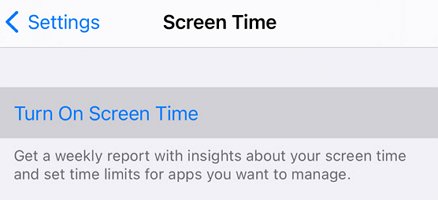
Establece el Tiempo de Pantalla de Tu Hijo Compartiendo en Familia
Los niños menores de 13 años no pueden crear un ID de Apple de forma independiente (este límite de edad varía en función de la región). Supongamos que eres el organizador familiar o un tutor. En ese caso, puedes crear un ID de Apple para tu hijo siguiendo estos pasos.
En iOS 15 o Anterior
- Ve a Ajustes.
- Presiona tu nombre, luego presiona Compartir en Familia.
- Presiona Añadir Miembro.
- Presiona Crear Cuenta para un Niño, luego presiona Continuar.
- Sigue las instrucciones que aparecen en pantalla para terminar de configurar la cuenta. Puedes utilizar la dirección de correo electrónico del niño para su ID de Apple o su alias de Game Center. Asegúrate de introducir la fecha de nacimiento correcta, ya que no será posible cambiarla más adelante.
En iOS 16 o Posterior
- Ve a Ajustes > Familia.
- Presiona el botón Agregar Miembro
 .
. Presiona Crear Cuenta para Niño, luego presiona Continuar.
- Escribe el nombre y la fecha de nacimiento del niño. Asegúrate de indicar la fecha de nacimiento correcta, ya que no podrás cambiarla posteriormente.
- Sigue las instrucciones que aparecen en pantalla para terminar de configurar la cuenta. Puedes utilizar la dirección de correo electrónico de tu hijo, la dirección @icloud.com sugerida o su alias de Game Center como su ID de Apple.
- Presiona Configurar Tiempo de Pantalla para la Familia.
- Sigue las instrucciones para añadir un niño y configurar su familia. Utiliza los ajustes de Compartir en Familia para añadir a otros miembros de la familia en cualquier momento.
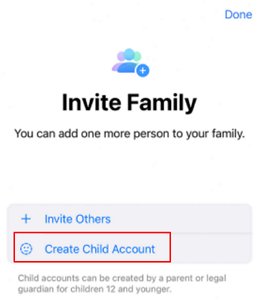
Si eres nuevo en la función de Compartir en Familia en iPhones;
Establece un Código para Tiempo de Pantalla
Puedes establecer un código de acceso para que sólo tú puedas cambiar los ajustes de Tiempo en Pantalla y permitir más tiempo cuando expiren los límites de las aplicaciones. Esta función también te permite establecer limitaciones de contenido y privacidad para el dispositivo de tu hijo. Sin embargo, los pasos a seguir para configurar un código de acceso de Tiempo en Pantalla dependen de si estás utilizando Compartir en familia o no.
Si utilizas Compartir en Familia para Administrar una Cuenta para Niño
- Ve a los Ajustes y presiona Tiempo de Pantalla.
- Desplázate hacia abajo y selecciona el nombre de tu hijo en Familia.
- Presiona Activar Tiempo de Pantalla y luego presiona Continuar.
- Configura Tiempo de Inactividad, Límites de Aplicaciones y Contenido y Privacidad con las limitaciones que deseas para tu hijo, o presiona Ahora No.
- Presiona Usar Código para Tiempo en Pantalla y luego introduce el código cuando se te solicite. Vuelve a introducir la contraseña para confirmar.
- Introduce tu ID de Apple y tu contraseña. Si se te olvida, puedes utilizar esta información para restablecer el código de acceso de Tiempo en Pantalla.
Si No Estás Utilizando Compartir en Familia para Administrar una Cuenta para Niño
- En el iPhone de tu hijo, ve a Ajustes y presiona Tiempo de Pantalla.
- Presiona Activar Tiempo de Pantalla.
- Presiona Este es el iPhone de Mi Hijo.
- Configura Tiempo de Inactividad, Límites de Aplicaciones y Contenido y Privacidad según las limitaciones que desees para tu hijo, o presiona Ahora No.
- Presiona Usar Código para Tiempo en Pantalla e introduce el código cuando se te solicite. Vuelve a introducir la contraseña para confirmar.
- Introduce tu ID de Apple y tu contraseña. Si se te olvida, puedes utilizar esta información para restablecer el código de acceso de Tiempo en Pantalla.
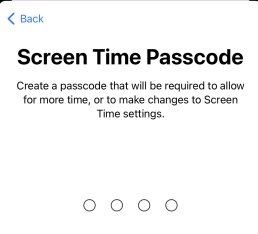
Establece Tiempo de Inactividad y Límites de Aplicaciones en el iPhone de Tu Hijo
Cuando el Tiempo de Inactividad está activado en un iPhone, sólo se puede acceder a las llamadas, los mensajes y las aplicaciones que el usuario decida permitir. Si estableces una contraseña para Tiempo de Pantalla, Tiempo de Inactividad incluye una función adicional: Bloquear en Tiempo de Inactividad. Si seleccionas esta función y presionas Pedir Más Tiempo cuando se inicie el Tiempo de Inactividad, al introducir la contraseña podrás aprobar una aplicación durante 15 minutos, una hora o todo el día.
Las cuentas de los niños pueden tocar Un Minuto Más una vez o Pedir Más Tiempo para enviar su solicitud a la cuenta de los padres para su aprobación. Si tu hijo solicita más tiempo de pantalla, puedes aprobar o rechazar la solicitud en Ajustes > Tiempo de Pantalla o Mensajes.
Para programar el Tiempo de Inactividad de tu hijo o familiar;
- En el iPhone de tu hijo, ve a Ajustes > Tiempo en Pantalla.
- Presiona Activar Tiempo de Pantalla, presiona Continuar y luego presiona Este es el iPhone de Mi Hijo.
- Indica las horas de inicio y finalización y luego presiona Establecer Tiempo de Inactividad.
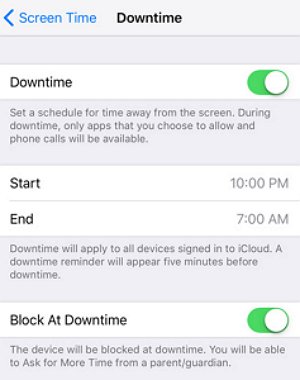
Para establecer límites para las categorías de aplicaciones que deseas gestionar para tu hijo o familiar (por ejemplo, Juegos o Redes Sociales).
- Elige las categorías. Para ver todas las categorías, presiona Mostrar Todas las Categorías.
- Presiona Establecer; indica la cantidad de tiempo y luego presiona Establecer Límite de la Aplicación.
- Pulsa Continuar y luego escribe la contraseña para Tiempo en Pantalla para administrar los ajustes de Tiempo en Pantalla de tu hijo o familiar.
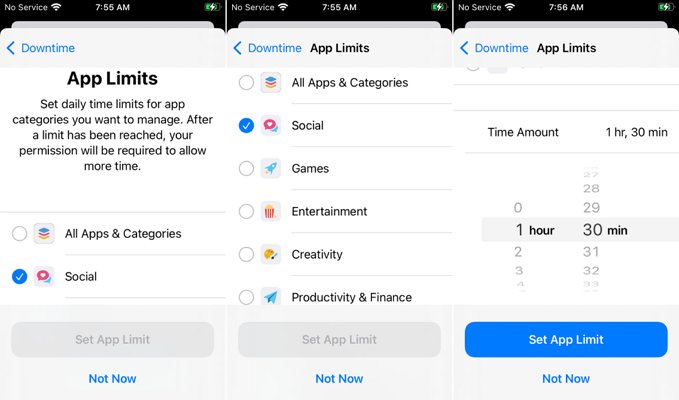
Activar o Desactivar la Seguridad de las Comunicaciones por Mensajes en el iPhone de Tu Hijo
Activar la función de seguridad de las comunicaciones en Tiempo en Pantalla te ayuda a detectar desnudos en las fotos de la aplicación Mensajes antes de que tu hijo envíe o reciba dichas fotos. También se proporcionan recursos para ayudar a tu hijo a afrontar la situación (no disponible en todos los países o regiones). Ten en cuenta que esta función no permite a Apple acceder a las fotos;
Para activar la seguridad de las comunicaciones:
- En el dispositivo de tu familiar, ve a Ajustes > Tiempo en Pantalla.
- Si aún no has activado el Tiempo en Pantalla, pulsa Activar Tiempo en Pantalla, pulsa Continuar y pulsa Este es el iPhone de Mi Hijo.
- Pulsa Seguridad de la Comunicación y luego activa Revisar Fotos Sensibles.
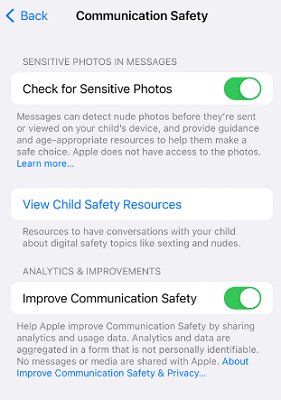
Establece Restricciones de Contenido y Privacidad en el iPhone de Tu Hijo
Puedes ayudar a garantizar que el contenido de los iPhones de tus hijos o de otros familiares sea adecuado para su edad limitando las clasificaciones de explicitud mediante la función Restricciones de Contenido y Privacidad. · En el dispositivo de tu hijo o familiar, ve a Ajustes > Tiempo en Pantalla.
- Si aún no has activado el Tiempo en Pantalla, pulsa Activar Tiempo en Pantalla, presiona Continuar y presiona Este es el iPhone de Mi Hijo.
Presiona Restricciones de Contenido y Privacidad y luego activa Restricciones de Contenido y Privacidad.

- Elige la configuración que desees para cada función o ajuste en Contenido Almacenado Permitido.
Si quieres restringir sitios web, por ejemplo, sigue estos pasos:
- Ve a Ajustes y presiona Tiempo en Pantalla.
- Presiona Restricciones de Contenido y Privacidad e ingresa tu contraseña para Tiempo en Pantalla.
- Pulsa Restricciones de Contenido y luego presiona Contenido Web.
- Elige Acceso No Restringido, Limitar Sitios Web para Adultos o Sitios Web Permitidos.
- Dependiendo de tu acceso, es posible que tengas que añadir información, por ejemplo, el sitio web que deseas restringir.
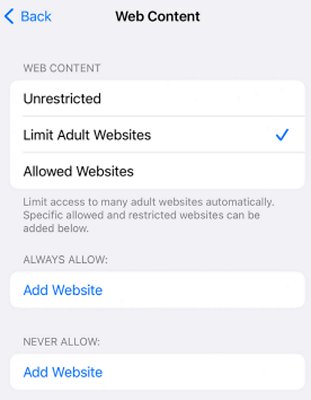
A continuación se indican los tipos de contenido que puedes restringir:
- Música, podcasts, noticias y sesiones de gimnasio con contenido explícito
- Videos musicales y perfiles musicales
- Películas con clasificaciones específicas
- Programas de televisión con audiencias específicas
- Libros con clasificaciones específicas
- Aplicaciones con clasificaciones específicas
- Clips de aplicaciones con clasificaciones específicas
- Sitios web inapropiados
Adicional: Establece Control Parental en el Teléfono Android de Tu Hijo
Tanto si sus hijos tienen un iPhone como un Android, son propensos a las desventajas del uso de internet y de ahí la necesidad del control parental. Por eso AirDroid Parental Control es muy recomendable. Es la mejor y más completa aplicación de control parental que existe para Android. Viene con varias características excepcionales compatibles con iPhone y Android.

La aplicación no se limita a establecer límites de tiempo de pantalla y aplicación. Aquí tienes un montón de funcionalidades de las que puedes disfrutar con este increíble software de Sand Studio.
- Programa cuándo y durante cuánto tiempo tus hijos pueden acceder a la pantalla o a una aplicación específica
- Supervisa la pantalla en vivo del dispositivo Android del niño y sincroniza las notificaciones de las aplicaciones
- Rastreo en tiempo real de la ubicación y los alrededores
- Establece geocercas y recibe alertas instantáneas
Pensamientos Finales
Los iPhones han mejorado enormemente la funcionalidad y la popularidad de los teléfonos inteligentes desde que aparecieron hace algunos años. Sin embargo, el uso de cualquier modelo de iPhone no hará que las actividades de tus hijos en internet y el teléfono sean más seguras sin el control parental. Es por eso que debes establecer controles parentales de tiempo de pantalla para tu iPhone.
Sin embargo, supongamos que utilizan dispositivos Android. En ese caso, te sugerimos que instales hoy mismo la aplicación AirDroid Parental Control para la máxima seguridad de tus hijos. AirDroid es asequible, fácil de usar, tiene numerosas funciones útiles aparte de la configuración del tiempo de pantalla, y ofrece un excelente soporte técnico al cliente. También puedes disfrutar de un periodo de prueba gratuito de 3 días.



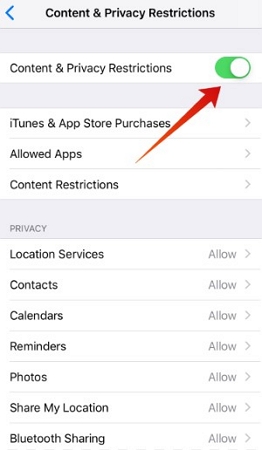








Deja una respuesta.